El mejor software gratuito de ecualizador de sonido y audio para PC con Windows 10
Los ecualizadores de audio(Audio Equalizers) juegan un papel vital para los amantes de la música y los profesionales del sonido. Le ayuda a elegir la frecuencia correcta y le permite equilibrar diferentes componentes de sonido. No soy exactamente un audiófilo, pero siempre es genial escuchar música en su mejor configuración. Además, si tiene un buen par de auriculares o audífonos, tiene más sentido usar ecualizadores de audio de terceros en Windows 10 . También vale la pena mencionar que esto mejorará su audio para Netflix o cualquier otro servicio de transmisión en gran medida. Todo esto se puede hacer con unos pocos clics.
Software gratuito de ecualizador de audio(Audio Equalizer)
Hemos enumerado algunas de las mejores herramientas de ecualizador de audio para (Best Audio Equalizer)PC con Windows(Windows PC) .
1] Administrador de audio Realtek HD
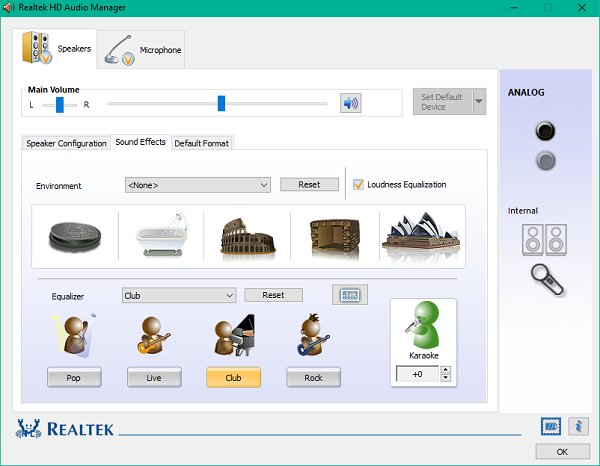
Realtek HD Audio Manager para Windows , que es bastante sofisticado con una interfaz de usuario limpia. Los usuarios pueden personalizar el sonido del altavoz, los auriculares, un dispositivo en línea (mezcladores de audio), etc. Viene con configuraciones predefinidas para rock, en vivo, pop, karaoke y otros géneros. El modo de entorno(Environment) ofrece efectos de sonido como bajo el agua, túneles, bosques y otros lugares. Incluso puede estimar la calidad del sonido para pasillos, habitaciones y también puede controlar el tamaño de los lugares mediante la función de corrección de la habitación.
Además, los usuarios pueden incluso configurar los altavoces en 3 modos diferentes que incluyen Quadphonic , Stereo y 5.1 Speakers.
2] Viper4Windows

Después de su desempeño ampliamente aclamado para Android , también salió en la plataforma Windows . Viene con diferentes ajustes preestablecidos de ecualización para sonido envolvente, graves máximos, música suave, rock, jazz , pop y varios estilos. Instalar este ecualizador(Equalizer) para Windows puede ser un poco complicado. Requiere .NET 2.0 framework para que la aplicación funcione. Ofrece una opción de Envolvente mediante la cual puedes estimar cómo suena la música en un espacio abierto, un salón, una habitación cerrada, etc.
Las mejoras únicas como XClarity ofrecen un sonido nítido al suprimir el ruido; también ofrece 3 barras para personalizar los decibelios. X Bass habilita la compatibilidad para agregar (Bass)graves(Bass) adicionales a la música y también le permite elegir el tipo de dispositivo. Los usuarios también pueden comprimir el sonido de tono alto usando el compresor. También puede incluir efectos como amortiguación, decaimiento, densidad, mezcla temprana, retardo previo, con la ayuda de la función de reverberación.
Descarga Viper4Windows desde aquí(here) .
3] Ecualizador APO

Es una herramienta liviana que hace el trabajo con la menor cantidad de uso de recursos. Esta herramienta no se recomienda para principiantes, ya que configurarla es un procedimiento un poco complicado. Puede instalarlo para cualquiera de los dispositivos de salida y tener la capacidad de controlar el sonido y la alimentación. Puede agregar una cantidad ilimitada de filtros que se pueden hacer editando el archivo de configuración. Muestra los componentes y las bandas de sonido de forma gráfica, lo que facilita su visualización para futuras correcciones. También puede agregar canales virtuales y filtrarlos.
Las características adicionales incluyen integración con Voicemeeter y compatibilidad con complementos VST(VST Plugin) . Asegúrese de consultar la lista de dispositivos compatibles antes de instalar Equalizer APO . Descárgalo desde la página de inicio del proyecto(project homepage) .
4] Ecualizador de volumen de audio de Windows

WALE significa Windows Audio Loudness Equalizer y la herramienta también es buena para hacerlo. Es una utilidad independiente simple que se encuentra en la bandeja del sistema y hace su trabajo. El programa utiliza algunos términos avanzados relacionados con el audio. Puede leer todos los valores de nivel de audio en los que está operando su computadora. Puede ver cuál es el nivel de audio original y en qué nivel de audio está funcionando la aplicación. También puede deshabilitar DetailView para obtener información más concisa y precisa.
¿Cualquier otra sugerencia?(Any other suggestions?)
Related posts
Best Free Online Screen Recorder software con Audio para Windows 10
Best libre Sync Audio and Video software en Windows 10
El mejor software de Windows 10 para un mejor audio
Best Free PDF Stamp Creator software para Windows 10
Best Free Circuit Simulation software para Windows 10
Los 16 mejores software de monitoreo de red gratuito para Windows 10
¿Qué es el aislamiento gráfico de dispositivos de audio de Windows (y es seguro)?
Best gratis Molecular Modeling software para Windows 10
Best Free ISO Burners PARA Windows 10
Best Free DBF File Viewer software para Windows 10
Best Free PDF Editing software para Windows 10
Cómo corregir un error del renderizador de audio en Windows 10
MUTE AUDIO automáticamente en System Lock con WinMute en Windows 10
Best Free Audio Recorder software para Windows 10
¿Cómo eliminar Audio de Video en Windows 10
Cómo Fix Audio Services No responde en Windows 10
Best Free PLC Simulation software para Windows 10
Best Free FTP Client software para PC Windows 10
Best gratis Mountain Sports JUEGOS PARA Windows 10 PC
Habilitar o deshabilitar Audio Input en Windows Sandbox en Windows 10
